教學課程:使用 Azure 入口網站建立 Azure Front Door 的 WAF 原則
本教學課程說明如何建立基本的 Web 應用程式防火牆 (WAF) 原則,並將其套用至 Azure Front Door 的前端主機。
在本教學課程中,您會了解如何:
- 建立 WAF 原則。
- 將其與前端主機建立關聯。
- 設定 WAF 規則。
必要條件
建立 Azure Front Door 執行個體或 Azure Front Door 標準或進階設定檔。
建立 WAF 原則
首先,使用 Azure 入口網站,建立具有受控預設規則集 (DRS) 的基本 WAF 原則。
在畫面的左上方,選取 [建立資源]。 搜尋 WAF,選取 [Web 應用程式防火牆 (WAF)],然後選取 [建立]。
在 [建立 WAF 原則] 頁面的 [基本] 索引標籤中,輸入或選取下列資訊,並接受其餘設定的預設值:
設定 值 原則適用對象 選取 [全域 WAF (Front Door)]。 Front Door 分層 在 [傳統]、[標準] 和 [進階] 服務層級中進行選取。 訂用帳戶 選取 Azure 訂閱。 資源群組 選取您的 Azure Front Door 資源群組名稱。 原則名稱 輸入 WAF 原則的唯一名稱。 原則狀態 設定為 [已啟用]。 ![顯示 [建立 WAF 原則] 頁面的螢幕擷取畫面,其中包含訂用帳戶、資源群組及原則名稱的 [檢閱 + 建立] 按鈕和清單方塊。](../media/waf-front-door-create-portal/basic.png)
在 [關聯] 索引標籤選取 [與 Front Door 設定檔建立關聯],輸入下列設定,然後選取 [新增]。
設定 值 Front Door 設定檔 選取您的 Azure Front Door 設定檔名稱。 網域 選取要與 WAF 原則建立關聯的網域,然後選取 [新增]。 ![顯示 [關聯 Front Door 設定檔] 頁面的螢幕擷取畫面。](../media/waf-front-door-create-portal/associate-profile.png)
注意
如果網域與 WAF 原則相關聯,網域會顯示為灰色。您必須先從相關聯的原則中移除網域,然後將網域與新的 WAF 原則重新建立關聯。
選取 [檢閱 + 建立]>[建立]。
設定 WAF 規則 (選擇性)
請遵循下列步驟設定 WAF 規則。
變更模式
當您建立 WAF 原則時,WAF 原則預設會處於 [偵測] 模式。 在 [偵測] 模式中,WAF 不會封鎖任何要求。 此時會將符合 WAF 規則的要求記錄在 WAF 記錄中。 若要查看 WAF 的實際效果,您可以將模式設定從 [偵測] 變更為 [預防]。 在 [防護] 模式中,會封鎖與已定義規則相符的要求,並記錄於 WAF 記錄檔中。
![顯示 Azure Front Door WAF 原則 [概觀] 頁面的螢幕擷取畫面,其中顯示如何切換至防護模式。](../media/waf-front-door-create-portal/policy.png)
自訂規則
若要建立自訂規則,在 [自訂規則] 區段下,選取 [新增自訂規則],開啟自訂規則設定頁面。
![顯示 [自訂規則] 頁面的螢幕擷取畫面。](../media/waf-front-door-create-portal/custom-rules.png)
以下範例說明如何設定自訂規則,在查詢字串包含 blockme 時封鎖要求。
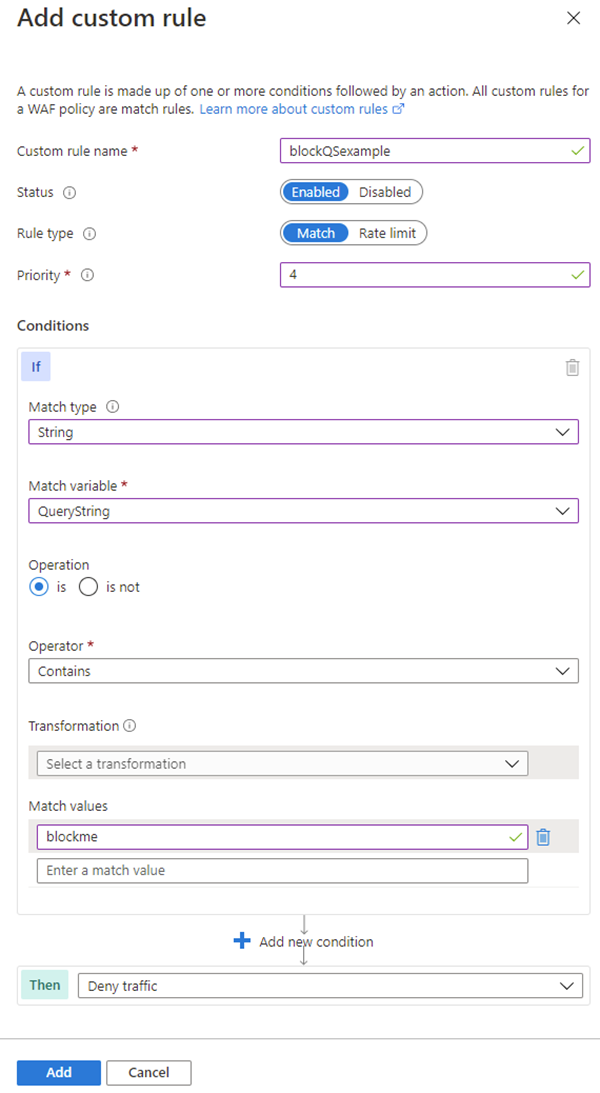
預設規則集
Azure Front Door 的進階和傳統層預設會啟用 Azure 管理的預設規則集。 Azure Front Door 進階層目前的 DRS 是 Microsoft_DefaultRuleSet_2.1。 Microsoft_DefaultRuleSet_1.1 是 Azure Front Door 傳統層目前的 DRS。 在 [受控規則] 頁面,選取 [指派] 以指派不同的 DRS。
若要停用個別規則,請選取規則編號前面的核取方塊,然後選取頁面頂端的 [停用]。 若要變更規則集內個別規則的動作類型,請選取規則編號前面的核取方塊,再選取頁面頂端的 [變更動作]。
注意
僅 Azure Front Door 進階層和 Azure Front Door 傳統層原則支援受控規則。
清除資源
當不再需要資源時,請刪除資源群組及所有相關資源。
下一步
意見反應
即將登場:在 2024 年,我們將逐步淘汰 GitHub 問題作為內容的意見反應機制,並將它取代為新的意見反應系統。 如需詳細資訊,請參閱:https://aka.ms/ContentUserFeedback。
提交並檢視相關的意見反應
![顯示 [受控規則] 頁面的螢幕擷取畫面,其中顯示規則集、規則群組、規則,以及 [啟用]、[停用] 和 [變更動作] 按鈕。](../media/waf-front-door-create-portal/managed-rules.png)